
Inventor pro 2022是Autodesk集团于2021年最新推出的一款三维建模软件,其全称是Autodesk Inventor Nastran2022,此款软件除了拥有强大的建模工具以外,还附带了非常专业的分析工具(FEA),为分析师、工程师和设计师打造强大的分析模拟系统 ,Inventor pro 2022不但能够模拟线性和非线性应力,对于热传递、动力学等等多类型的分析均可轻松实现。
Inventor pro 2022最新版增强了多种功能,包括对5轴CAM的支持与嵌套,Fusion360工具,高级仿真、动力学、二维快捷生成三维、效果图等等。广泛的应用于机械设计、零件设计、钣金设计、装配设计、工业设计、电子、信息、航天等等。为广大用户带来了先进的响应谱分析、材料模型分析、平面网格划分器等等,为产品的设计到生产节省大量资源,大大提高了企业的产品竞争力。
佐邦软件园为您精心收集带来了这款inventor2022供大家免费下载,软件附序列号和安装 密钥,此密钥仅供Inventor pro 2022使用,经本站站长亲测无病毒、无捆绑、无弹窗风险,附详细的安装和激活教程,通过本教程,你可以轻松进行激活操作,激活即可使用软件的所有功能,当然,本软件仅供学习和研究之用,如果你需要商用,请支持作者购买正版。
注意:Inventor pro 2022只支持win10/win11的系统,win7不能安装
Inventor2022截图
1、将在佐邦软件园下载的文件进行解压。
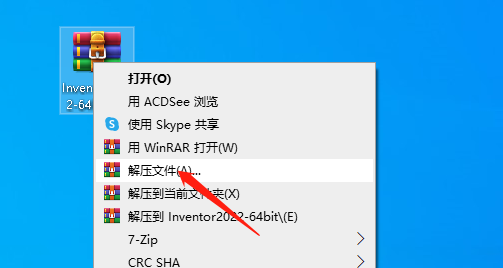
2、解压后进入文件夹,将Inventor_Nastran_R0_2022.iso文件再进行解压。
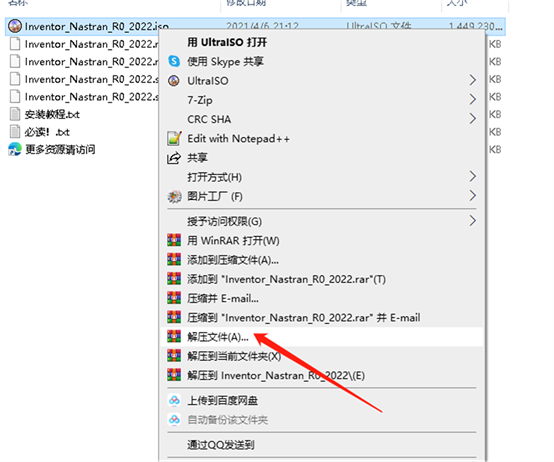
3、解压后进行Inventor_Nastran_R0_2022文件夹,右击“setup”,选择“以管理员身份运行”
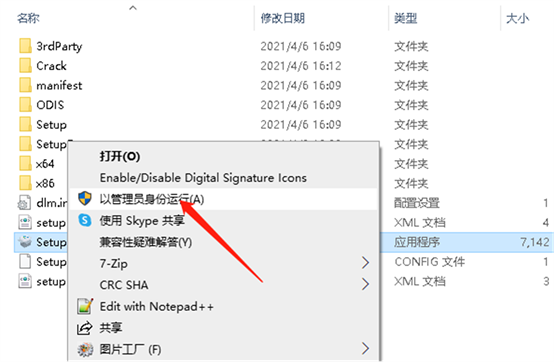
4、正在初始化安装程序,请稍等…
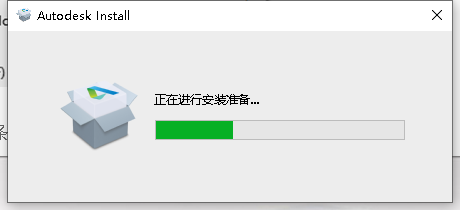
5、选择“我同意使用条款”然后点击“下一步”进入到安装程序
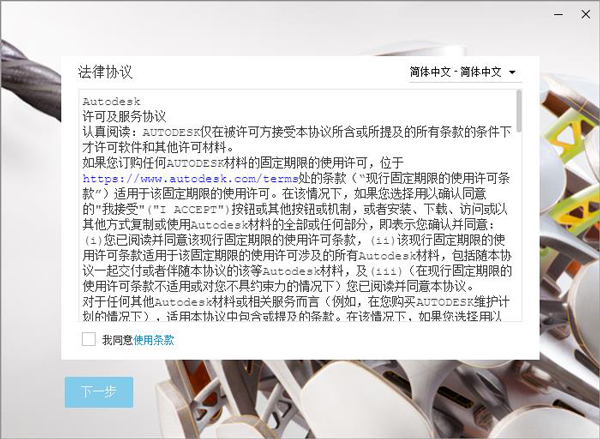
6、选择安装路径,可以选择默认路径C:\Program Files\Autodesk,或者自定义路径进行安装,建议自定义路径安装,然后点击“下一步”
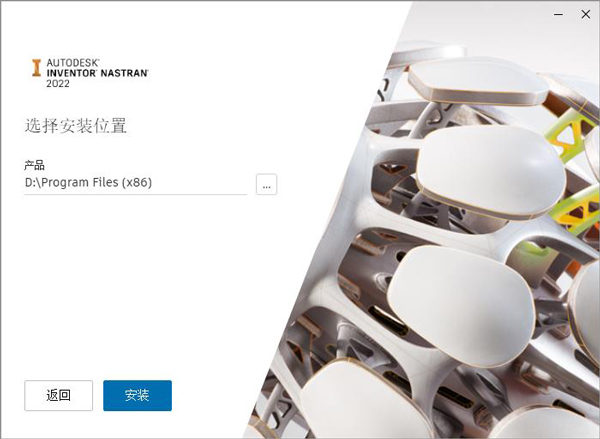
7、根据安装向导的提示一直进行下一步直到安装完成,这个时候直接退出安装向导,不要运行程序
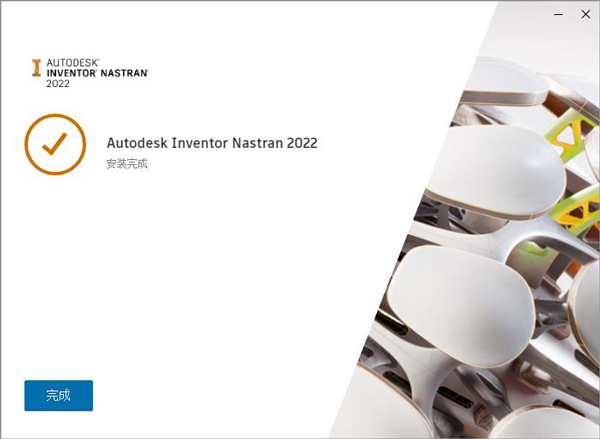
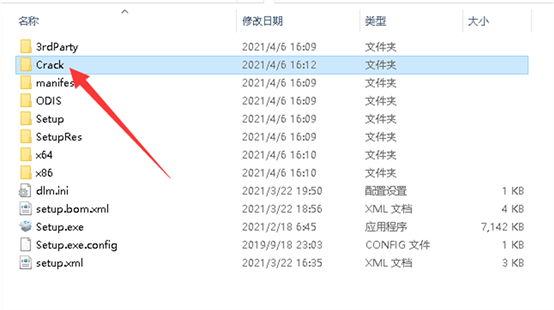
9、双击运行“nlm11.18.0.0_ipv4_ipv6_win64.msi”程序
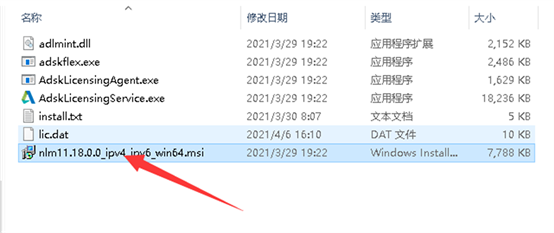
10、点击下一步
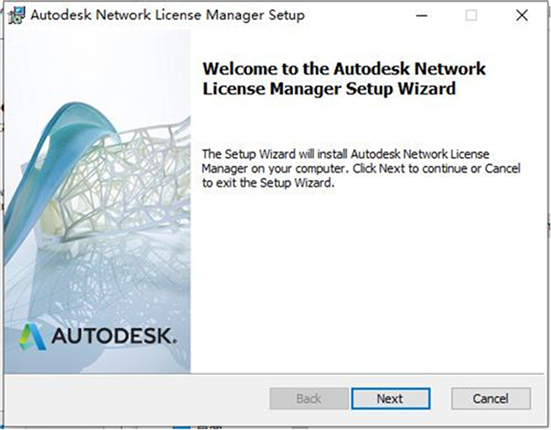
11、选择安装路径,默认安装到C:\Autodesk\Network License Manager,然后连续点击下一步完成安装
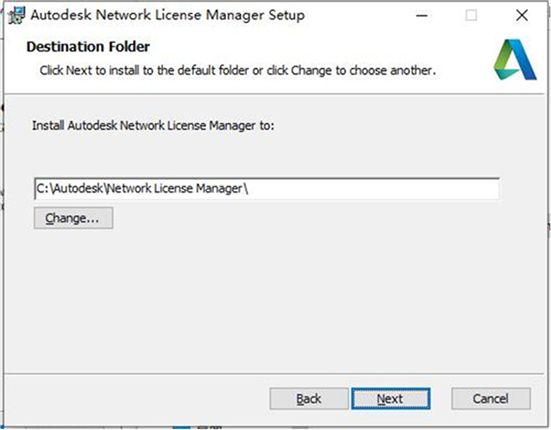
12、复制adskflex.exe文件
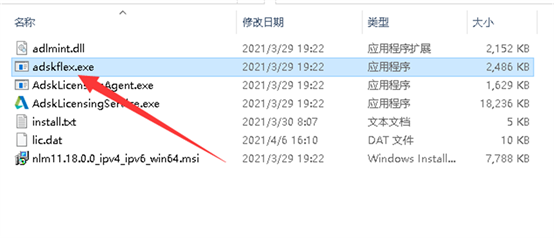
13、粘贴到C:\Program Files (x86)\Autodesk\Inventor Nastran 2022\Nastran/Editor,当弹出对话框时,点击“替换目标中的文件”按钮
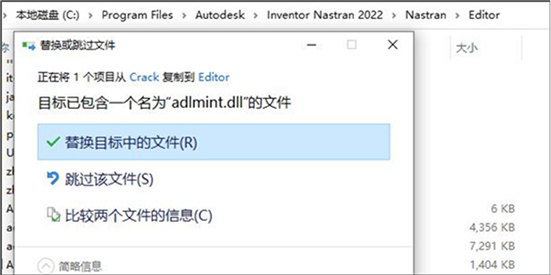
14、右击任务栏,打开任务管理器,里停止Autodesk Desktop Licensing Service ,再将crack文件夹中的“AdskLicensingAgent.exe”复制到软件根目录下载的进行替换默认地址C:\Program Files (x86)\Common Files\AutodeskShared\AdskLicensing\11.0.0.4854\AdskLicensingAgent\AdskLicensingAgent.exe
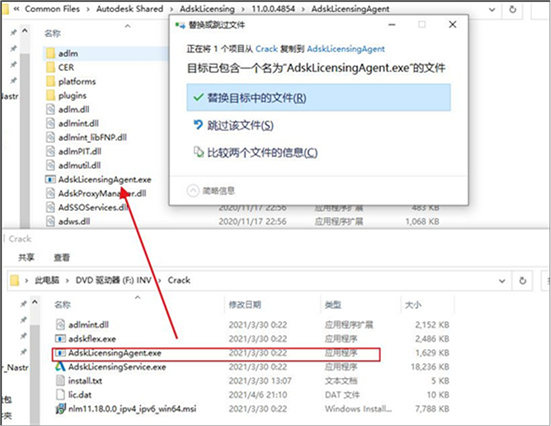
15、打开lic.dat(可用记事本),将里面的HOSTNAME 和 MAC修改成自己电脑的用户名和MAC地址
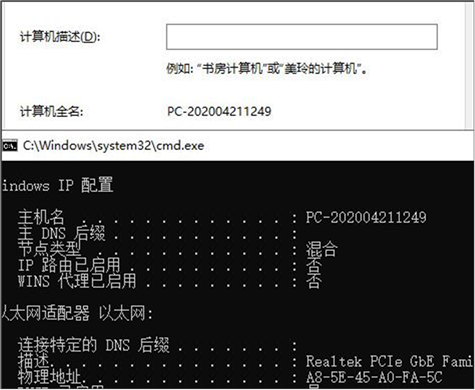
16、保存后将其复制到C:\Autodesk\Network License Manager
17、在C:\Autodesk\Network License Manager里启动lmtools.exe,在config services里,添加Autodesk作为服务名称lmgrd选择 C:\Autodesk\Network License Manager\lmgrd.exe许可文件选择上面的lic.dat勾选’start server at power up’ 和 ‘use services’ 点击保存
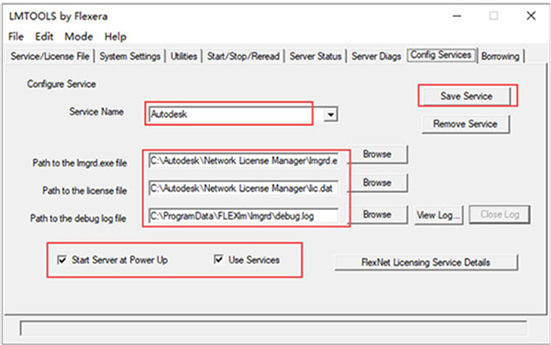
18、在service/license file选择 configuration using services 勾选ignore license file path env var
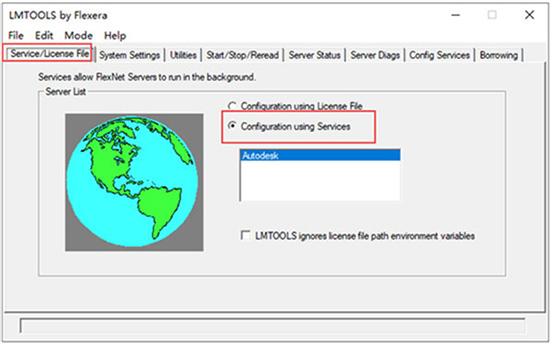
19、在start/stop/read点击start server,点击rereadlicense file
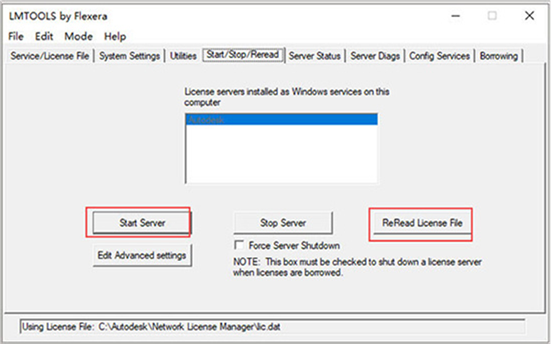
20、在server status点击perform status enquiry
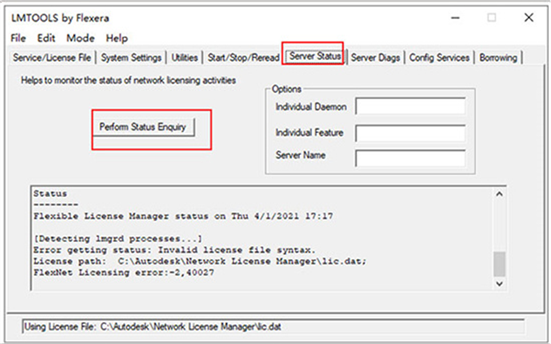
21、最后到这里就可获得autodesk inventor nastran 2022中文破解版软件了,可进行无限制随意使用
如果出现提示时,选择“使用网络许可证(Use a network license)”
选择“单个许可证服务器(Single license server)”
使用127.0.0.1, localhost或安装了flexlm守护程序的位置(语法可以是port@server)。
22、安装完成,打开界面如下

标签:
本文链接:http://www.zb028.cn/win/inventor/343.html
版权声明:本站所有资源均来自于网络,只限交流和学习使用,如需商用请联系作者购买正版!
下一篇:返回列表